Vous cherchez comment restaurer la sauvegarde WhatsApp d’ iCloud vers Android ? Cela signifie alors que vous passez d’iOS à Android. Et en faisant cela, vous ne voulez pas laisser derrière vous vos inestimables discussions WhatsApp et les souvenirs que vous avez créés. Mais il n’existe aucune méthode officielle pour exporter la sauvegarde WhatsApp directement d’iCloud vers Google Drive. En effet, WhatsApp ne prendra en charge que les transferts directs d'informations de compte et non l'historique des discussions lors du basculement entre différents systèmes d'exploitation.
Vous vous demandez probablement maintenant pourquoi déplacer des fichiers d'iPhone vers iCloud ou d'Android vers Google Drive est possible mais impossible de déplacer d'iCloud vers Android. C'est simple; Google Drive ne reconnaît pas les bases de données iCloud car elles ne sont pas compatibles. Donc, si vous recherchez un moyen officiel de déplacer des fichiers entre ces deux services, sachez que c'est impossible. Vous avez besoin d’une autre manière de procéder.
Cet article présente les méthodes permettant de restaurer la sauvegarde iCloud WhatsApp sous Android. Vérifiez-le!
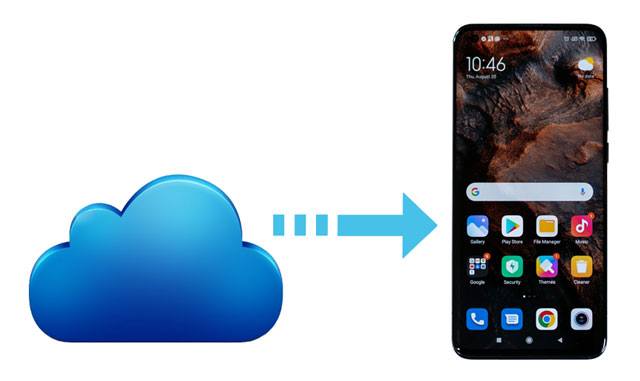
Non. Vous ne pouvez pas récupérer iCloud WhatsApp directement sur un Android en raison d'une incompatibilité entre le système d'exploitation Android et le service iCloud. Même si iCloud permet aux utilisateurs de conserver leurs fichiers dans le cloud, vous ne pouvez pas déplacer cette sauvegarde directement sur votre téléphone Android. D'un autre côté, il est conçu pour fonctionner uniquement avec les appareils Apple et également pour synchroniser les fichiers sur diverses plates-formes.
Prime:
Comment récupérer des photos WhatsApp sur Android avec 4 méthodes (Ultra Guide)
Où sont stockés les messages WhatsApp sur différents appareils ? [Dernier guide]
Comment restaurer la sauvegarde WhatsApp d'iCloud vers Android ? Comme indiqué, vous ne pouvez pas récupérer directement iCloud WhatsApp sur Android. Dans ce cas, vous devez d’abord connaître les choses de base à faire avant de pouvoir restaurer les fichiers par d’autres moyens.
1. Activez iCloud Drive : Avant de restaurer les fichiers WhatsApp, vous devez activer iCloud Drive. Pour ce faire, rendez-vous dans Paramètres, puis cliquez sur votre profil. Vous verrez un menu après avoir appuyé sur votre profil. Recherchez l'option iCloud Drive et activez-la.
2. Sauvegardez vos fichiers sur iCloud : assurez-vous que les fichiers WhatsApp sont sauvegardés sur iCloud. Cela facilitera leur restauration sur votre Android. Vous devez le faire en ouvrant l'application WhatsApp et en cliquant sur « Paramètres » pour accéder à tous les paramètres. Choisissez l'option « Chats » et recherchez « Sauvegarde de chat ». Choisissez une option de sauvegarde automatique ou manuelle pour enregistrer vos discussions. Assurez-vous de garder la sauvegarde activée afin que les discussions soient toujours enregistrées automatiquement.
La sauvegarde automatique comporte des intervalles de temps pendant lesquels vos fichiers sont enregistrés à un moment donné. Il est préférable d'activer cette option. Alternativement, vous pouvez choisir « Sauvegarder maintenant » pour enregistrer les discussions manuellement.
3. Restaurez votre sauvegarde sur Android : Si votre sauvegarde est effectuée avec succès, vous devez réinstaller WhatsApp, et après cela, vous serez informé de la sauvegarde que vous pouvez restaurer. Vous pourrez peut-être maintenant restaurer les fichiers sur votre iPhone et les copier sur Android.
Lire aussi :
Comment récupérer des fichiers PDF supprimés de WhatsApp sur les appareils Android et iOS
Comment imprimer facilement des messages WhatsApp sur les appareils Android et iOS
Lorsque vous déplacez des discussions WhatsApp d'un iPhone vers Android, vous ne pouvez pas tout copier. Quant à vos discussions, il est impossible de les synchroniser dans l'application WhatsApp lors de leur migration d'un iPhone vers Android. De plus, vous obtiendrez des éléments différents pour chaque contact. Alors, comment transférer la sauvegarde WhatsApp d’iCloud vers Android ? Voici comment transférer la sauvegarde WhatsApp d'iCloud vers Android par e-mail :
Étape 1 . Ouvrez l'application WhatsApp, puis choisissez la conversation à exporter. Cliquez sur les contacts WhatsApp dans la partie supérieure de l'écran de l'iPhone.
Étape 2 . Faites défiler pour localiser « Exporter le chat », puis choisissez l'option.
Étape 3 . Vous verrez une fenêtre vous demandant si vous souhaitez joindre le support ou non. Choisissez votre préférence.

Étape 4 . Choisissez l'option "Mail" pour partager des discussions par e-mail.
Étape 5 . Toutes vos conversations et pièces jointes seront téléchargées dans un e-mail. Entrez maintenant une adresse e-mail dans le champ « À » et appuyez sur « Envoyer ».
Étape 6 . Vous pouvez afficher les discussions dans un fichier TXT. Connectez-vous à la messagerie électronique sur un téléphone Android sur lequel vous avez envoyé votre sauvegarde et affichez les fichiers dans la boîte de réception. Cependant, vous ne pouvez pas synchroniser les messages avec l'application WhatsApp sur Android.
Une autre façon de récupérer les fichiers de sauvegarde WhatsApp directement depuis iCloud vers un appareil Android consiste à utiliser le site iCloud. La meilleure chose est que vous n’avez pas besoin d’ordinateur. Cependant, vous aurez besoin d'une connexion Internet stable et solide pour télécharger les fichiers depuis le site iCloud. Voici les étapes à suivre :
Étape 1 . Accédez au site Web iCloud sur n’importe quel navigateur utilisant votre téléphone. Accédez au site Web iCloud et connectez-vous avec le bon identifiant Apple. Si vous ne parvenez pas à vous connecter, cliquez sur le bouton « Menu » à l'écran et choisissez « Demander le site Web de Desktop ». Vous pourrez vous connecter sans aucun problème.

Étape 2 . Localisez la sauvegarde iCloud particulière contenant les fichiers de sauvegarde WhatsApp et téléchargez-les sur votre Android. ( Comment accéder à la sauvegarde WhatsApp ?)
Supposons que vous soyez un utilisateur Samsung ; vous pouvez utiliser l'application Smart Switch pour migrer vos fichiers de sauvegarde WhatsApp d'iCloud vers le téléphone. L'application Smart Switch est un outil incroyable de Samsung permettant aux propriétaires de Samsung de transférer leurs fichiers depuis iOS et d'autres appareils Android vers des téléphones Samsung.
Notez que l'application Smart Switch ne fonctionne que sur Android version 4.0 et supérieure. Quant à iOS, il peut fonctionner sur iOS 9.0 et supérieur. Il ne prend pas en charge le transfert de fichiers d'Android vers iOS . Voici les étapes :
Étape 1 . Installez l'application depuis Play Store sur votre Samsung, puis ouvrez-la et passez à « Sans fil ».
Étape 2 . À partir de là, cliquez sur « Recevoir », puis sélectionnez « iOS ».
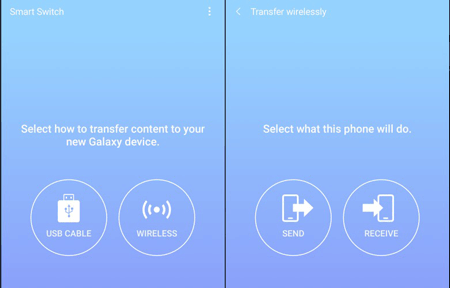
Étape 3 . Cliquez sur « Connexion » et entrez l'identifiant Apple et le mot de passe corrects.
Étape 4 . À partir de là, choisissez les fichiers WhatsApp à déplacer vers Android.
Étape 5 . Cliquez sur « Connexion » et entrez l'identifiant Apple et le code d'accès. À partir de là, choisissez les fichiers WhatsApp à transférer vers Samsung depuis iCloud, puis cliquez sur « Importer ».
WhatsApp Transfer est un outil réputé qui offre d'excellentes fonctionnalités pour aider les utilisateurs à passer des appareils iPhone à Android et vice versa. Si vous rencontrez des difficultés pour déplacer votre conversation WhatsApp d'iOS vers Android, c'est l'outil qu'il vous faut.
En raison de ses fonctionnalités uniques, WhatsApp Transfer a suscité l'intérêt de nombreux utilisateurs de téléphones dans le monde entier. Cela en fait un outil très important disponible à cette époque. Après avoir restauré votre sauvegarde iCloud sur votre iPhone, vous pouvez utiliser cet outil pour déplacer les fichiers vers un Android.
Transférer des fichiers WhatsApp d'iPhone vers Android est très simple avec cette application. Il fonctionne sur les principaux systèmes d'exploitation, Windows et Mac, et sur presque toutes les versions iOS et Android. De plus, il est plus facile à utiliser et aidera à sauvegarder et à restaurer l'historique des discussions professionnelles WhatsApp et WhatsApp.
Principales fonctionnalités du transfert WhatsApp :
- Transférez les données WhatsApp entre Android et iOS.
- Migre les discussions WhatsApp Business entre les appareils Android et iOS.
- Vous pouvez sauvegarder votre historique de discussion Viber/LINE/Kik/WeChat.
- Vous pouvez sauvegarder puis récupérer les entreprises WhatsApp et WhatsApp.
- Prend en charge presque tous les appareils Android et iOS.
Voici comment transférer des données WhatsApp d'iOS vers Android à l'aide de WhatsApp Transfer :
Étape 1. Installez et exécutez WhatsApp Transfer sur votre PC et reliez les appareils au même ordinateur avec des câbles USB. Après les avoir connectés avec succès, cliquez sur « Boîte à outils » et sélectionnez l'option « WhatsApp » dans l'interface.

Étape 2. Choisissez l'option « Transférer les messages WhatsApp » dans la nouvelle fenêtre.

Étape 3 . Sur l'écran suivant, vous devrez placer les appareils dans leurs positions correctes. L'appareil iOS doit être la source et Android la destination. Vous pouvez appuyer sur « Retourner » pour les changer. Une fois terminé, cliquez sur le bouton "Transférer" en bas.

Étape 3. Vous recevrez un avertissement rapide sur le fichier WhatsApp sur le téléphone de destination. Vous pouvez décider de sauvegarder avant de transférer les fichiers. Pour poursuivre la procédure de transfert, cliquez sur « Continuer ».

Étape 4. Le processus démarrera ; attendez qu'il soit terminé. Vous pouvez cliquer sur « Annuler » si vous ne souhaitez pas continuer.

Espérons que vous puissiez désormais restaurer votre sauvegarde WhatsApp d'iCloud vers Android. Nous avons discuté des moyens possibles pour y parvenir. Cependant, nous vous recommandons fortement d'utiliser WhatsApp Transfer pour transférer vos fichiers WhatsApp de l'iPhone vers Android après les avoir restaurés depuis iCloud.
Articles Liés
Quelle est la meilleure application de récupération WhatsApp ? Jetez un oeil à ces options
Comment transférer la sauvegarde WhatsApp de Google Drive vers iCloud ? Complétez-le en 3 étapes
Comment transférer des photos de Mac vers Android de 5 manières rapides
Comment transférer des fichiers d’Android vers Android en 2023 ?
3 façons de transférer rapidement des messages d'iPhone vers Samsung (dernière version)
Exporter facilement des messages texte d'Android vers PDF (tutoriel avancé)
Copyright © samsung-messages-backup.com Tous droits réservés.